win11系统下载软件总是被阻止 win11系统下载软件方法
在使用win11系统的时候很多小伙伴在下载软件的时候系统总是会提醒无法安装软件的,其实在win10系统之中也存在这个问题,所以解决逻辑和win10其实相差不大的,一般都是安全中心进行了拦截而且,所以接下来就和小编一起前去了解一下具体操作步骤吧,希望对大家有所帮助。
具体步骤如下:
1.首先我们选中开始菜单,接着我们选中“settings”功能进入设置;
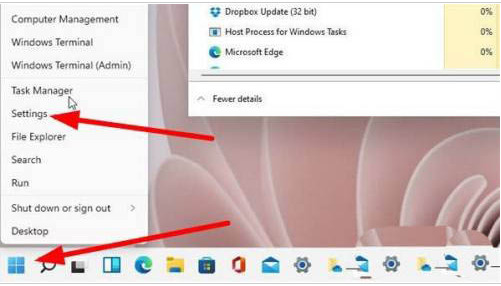
2.然后我们在开启的Windows设置中,选中”应用“功能选项即可;
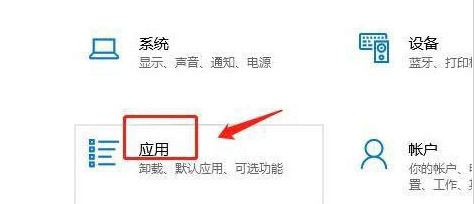
3.进入该界面之后,我们在选中左侧的”应用和功能“选项;
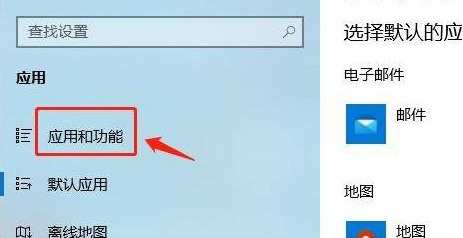
4.最后我们在右侧选中应用以及功能下方的”仅从windows应用商店安装应用有助于保护你的设备“的下拉选项,选择其中的”任何来源“选项就可以啦。
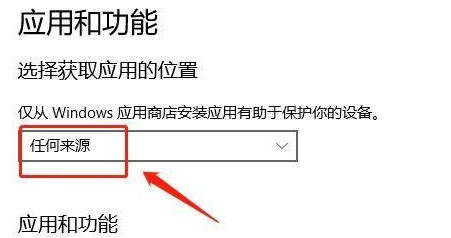
以上就是小编收集的win11系统解决不能下载软件应用的方法,希望对大家有所帮助。
我告诉你msdn版权声明:以上内容作者已申请原创保护,未经允许不得转载,侵权必究!授权事宜、对本内容有异议或投诉,敬请联系网站管理员,我们将尽快回复您,谢谢合作!










